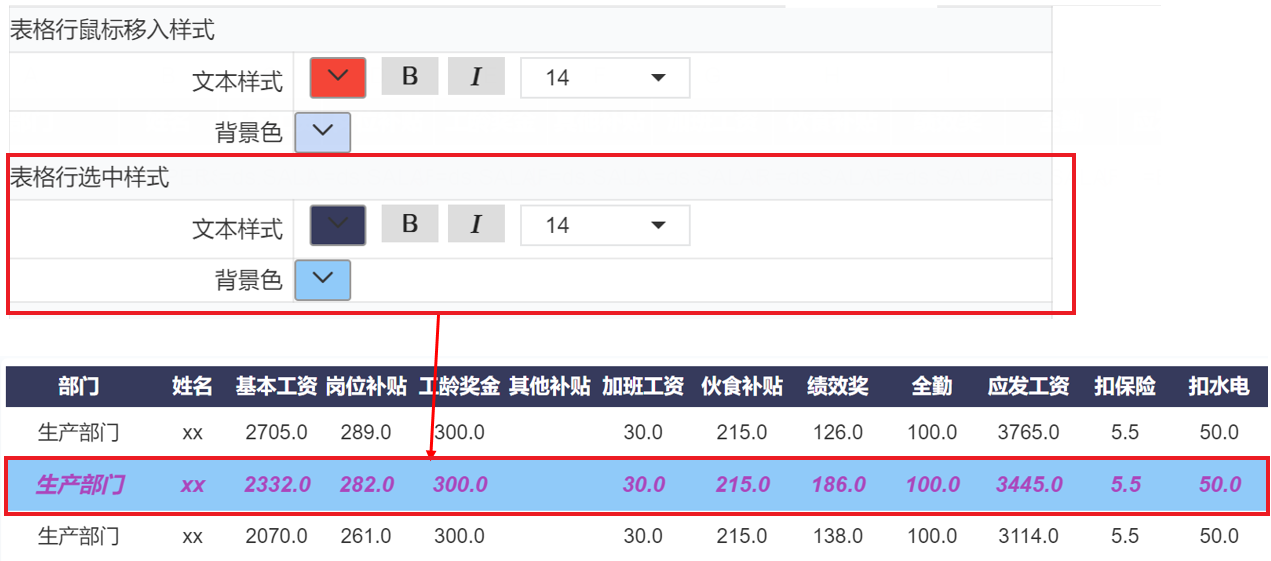1. 页面设置
1.1 报表页面
报表页面是对报表展示的页面进行设置
报表名称:定义报表模板显示的名称,定义导出的文件名称
报表显示位置:设置报表内容在页面显示的位置

工具栏:勾选对应的功能,显示在报表页面,输出:定义分页报表导出文件的起始页和结束页数,excel、xlsx(大数据量excel)、pdf、word、ppt、csv导出文件,PDF打印:浏览器打印pdf文件,JS打印:打印当前页面内容,打印:报表的web打印服务,打印预览:web打印服务预览打印页面,参数记录:保存参数页面查询条件,再次进入报表按保存的参数值查询报表
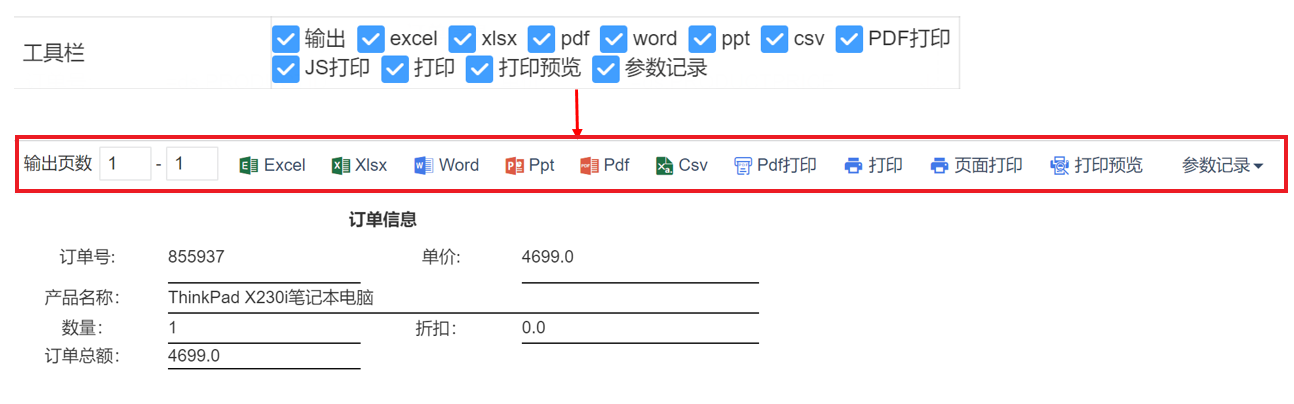
加载模式:默认(打开报表页面即查询),参数查询(打开报表页面点击”查询”按钮才查询报表)
刷新频率间隔:动态刷新报表整体页面频率
等比例缩放:报表页面按浏览器分辨率等比例放大或缩小
动态列显示:报表根据查询的数据列显示表格(勾选)
表格列支持拖动:勾选之后报表的表格列可以拖放改变宽度
页面背景色:设置页面的整体背景颜色
页面背景图片:设置页面的整体背景图片
报表边距:设置报表页面与边框的距离
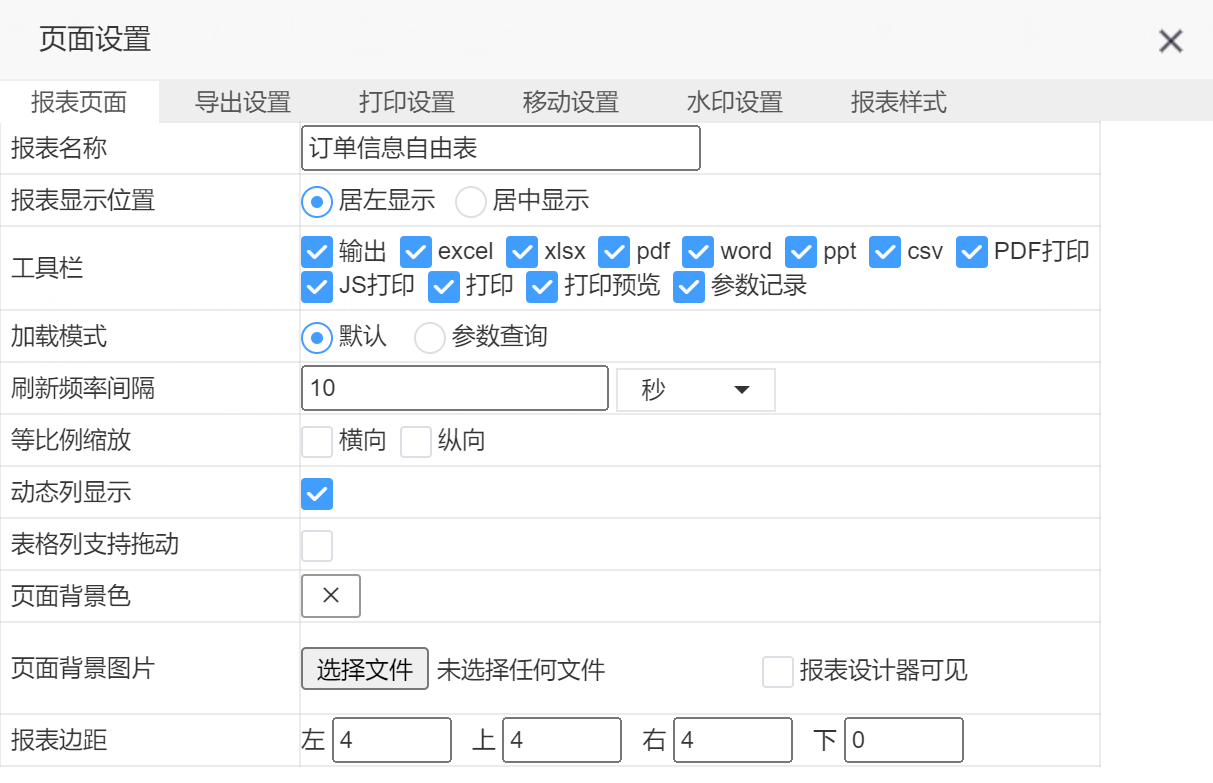
1.2 导出设置
输出文件名称:定义输出excel、word、pdf等文件的名称,可以使用公式、常量,如公式=CONCATENATE(“文件”,text(NOW(),”yyyyMMdd”)) 文件名称为:文件20221014.xlxs
导出方式:同比(点导出文件等待下载完文件),异步(程序后台执行导出文件存在导出进度条适合大数据量导出)
分多个Excel输出:将数据分多个Excel导出,设置每个Excel导出条数
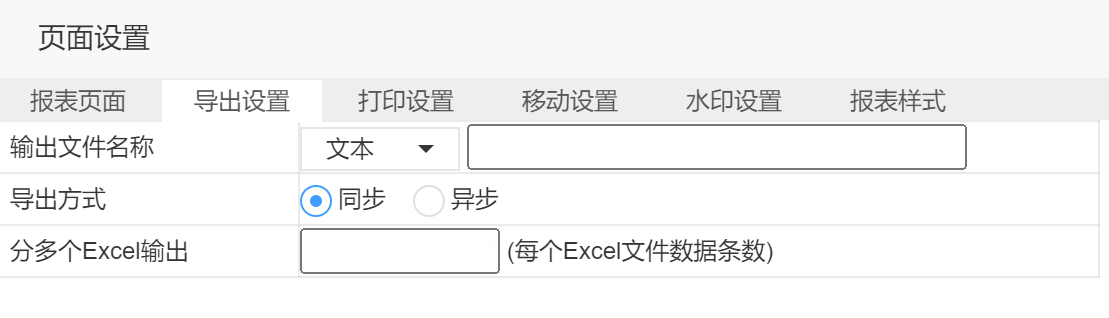
1.3 打印设置
方向:设置纸张打印的方向
页边距:设置打印内容与纸张边界的距离
纸张大小:设置打印纸张的大小,勾选显示打印边界线,报表设计器显示边界线,如A4纸显示A4纸对应的报表设计器页面的区域
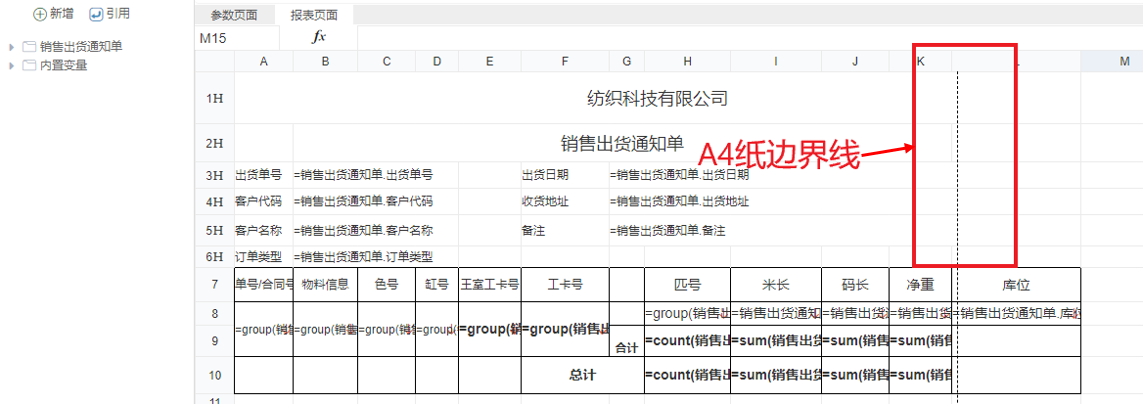
份数:设置web打印服务打印份数
默认缩放比例:设置报表页面缩放比例,默认是按纸张大小缩放
表头表尾:报表页面行设置表头、表尾,勾选打印每页会显示表头和表尾的内容
分栏数:将整个列表页面分为竖向几栏
分栏复制单元:复制单元选择的单元区域,如表头复制到分栏的列表
单元格背景色:打印报表的背景色
打印显示页码:勾选则会在打印页面下边框显示页数
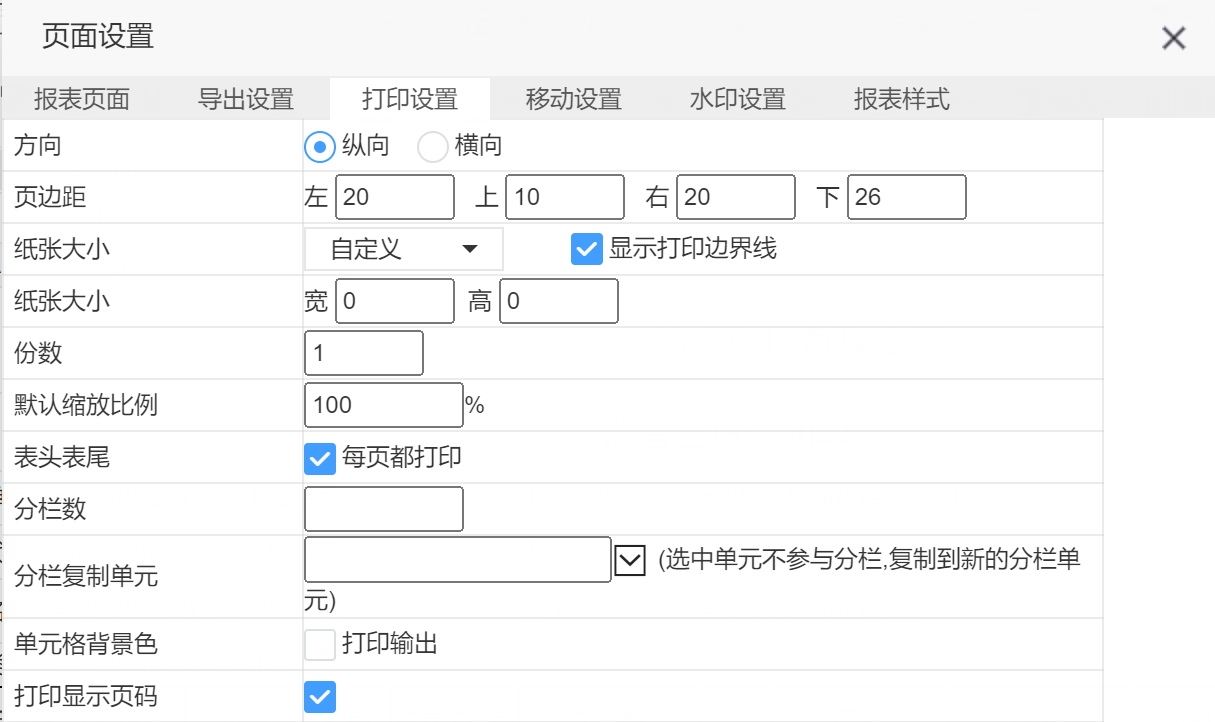
1.4 移动设置
布局设置
每单元格作为一行:电脑端每个单元格转换为移动端一行展示
页面整体缩小:勾选电脑端页面整体缩放到移动端显示大小
支持手势缩放:通过手势控制页面缩放
移动端适配:报表页面自动适应移动端显示
报表边界:设置移动端报表内容与边界距离
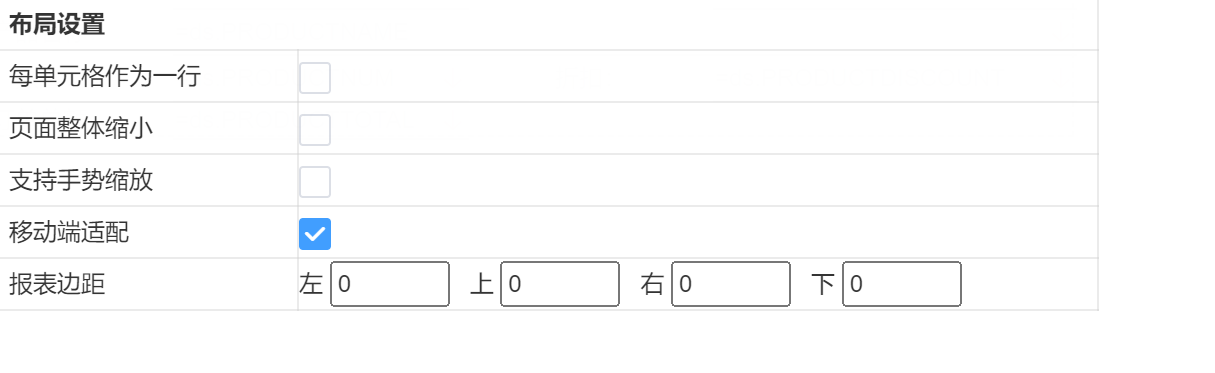
1.5 水印设置
报表页面可设置水印文字,水印文本支持固定字符和公式,可设置水印文本的颜色、字体大小等样式,输出文件与打印页面均支持水印显示
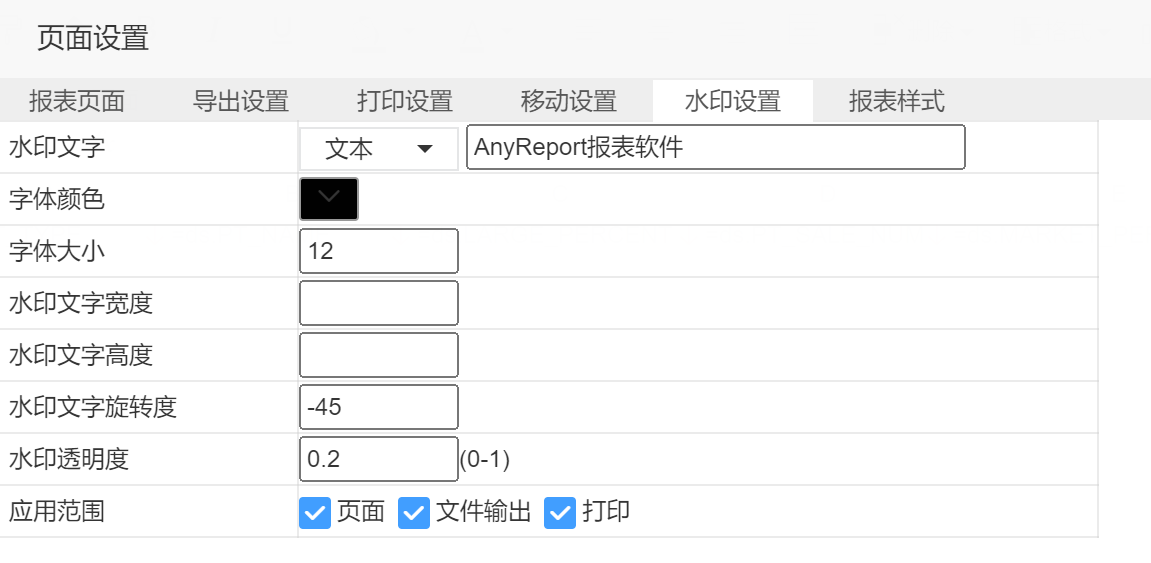
1.6 报表样式
表格行鼠标移入样式
列表报表鼠标移动到表格每行显示的文本样式、单元格背景色
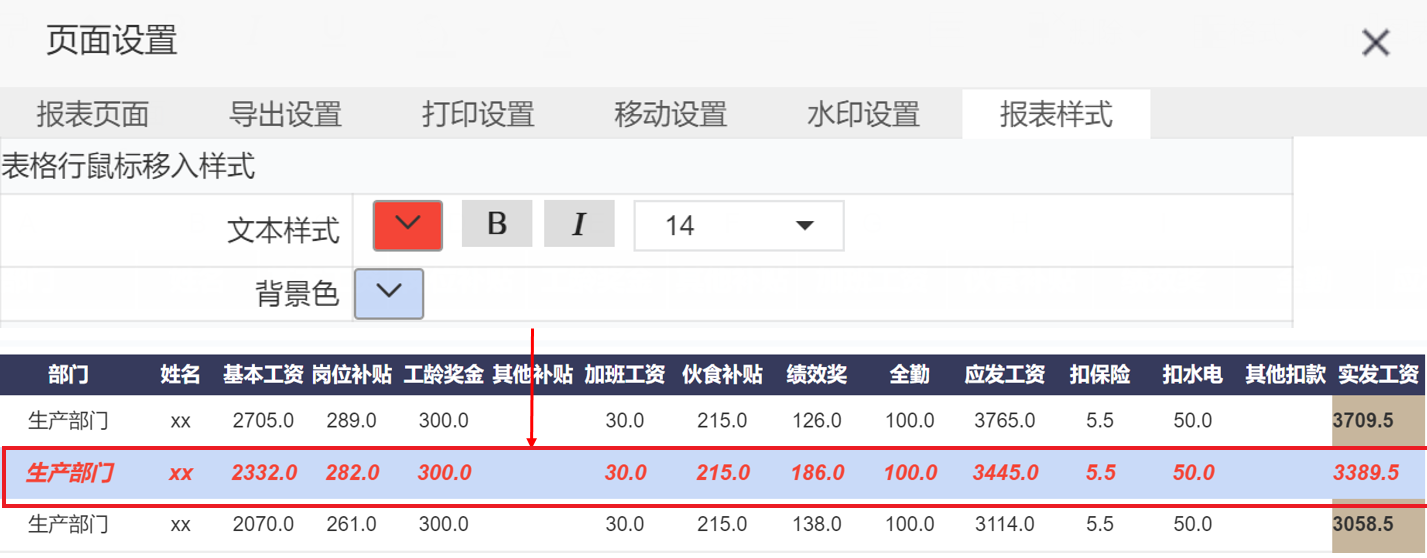
表格行选中样式
列表报表鼠标点击表格的每行,显示的文本样式、单元格背景色